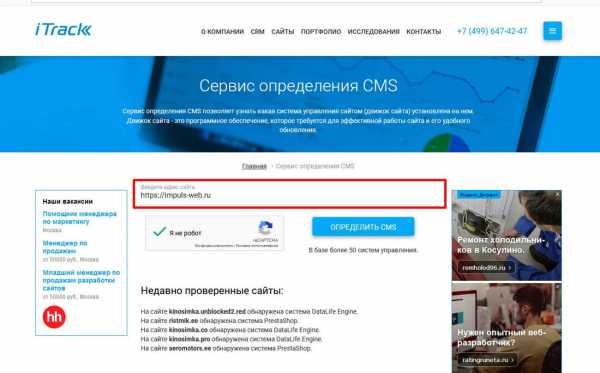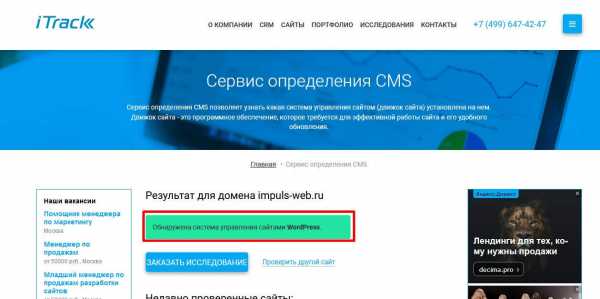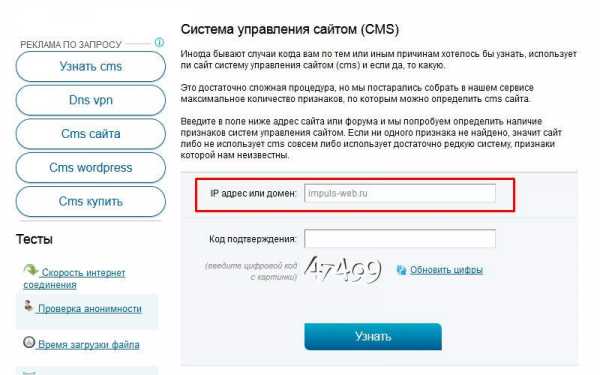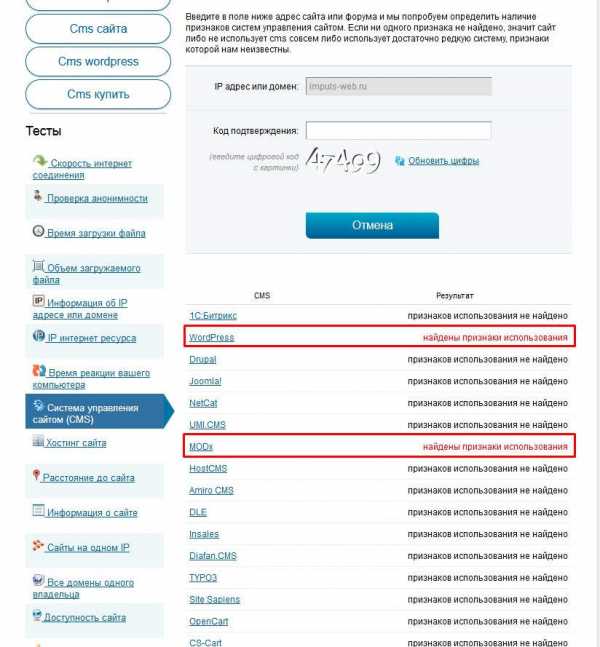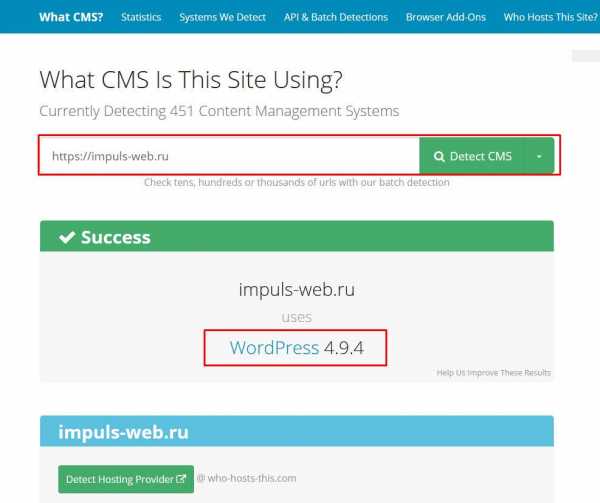Как определить движок сайта? Три надежных сервиса, чтобы узнать CMS
Сегодня каждый желающий, не обладая в принципе никакими знаниями языков программирования, может создать собственный сайт – было бы желание ). Существуют десятки CMS («движков», систем управления данными), которые можно использовать как на платной, так и полностью на бесплатной основе: Joomla, WordPress, Bitrix, Drupal, ModX и пр.
Зачастую, встречая какой-то сайт в Интернете, возникает идея сделать себе такой же. Но встает вопрос: как определить, на какой CMS сделан сайт? Правильный выбор движка – первый и самый главный путь к успеху!
Для того, чтобы определить движок сайта, существует много способов. Сегодня я не буду рассказывать о том, как узнать CMS по исходному коду страницы, особенностям структуры и внешнего вида, анализу путей входа в админку и пр. Профессионалы это и так знают, а непрофессионалам надо дать простой и эффективный инструмент, а лучше два или даже три! ))
2IP.ru – первый онлайн сервис определения движка сайта, который мы сегодня рассмотрим. Сервис имеет русскоязычный интерфейс и чрезвычайно прост в использовании.
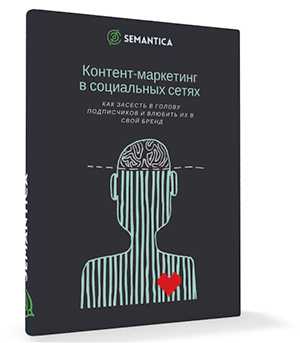
Введите имя сайта, и сервис проанализирует признаки наличия у него того или иного движка. В базе данных 2ip.ru содержатся данные о более чем полусотне различных CMS, поэтому результат практически всегда удовлетворительный.
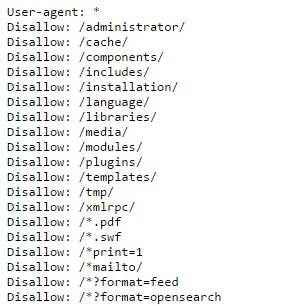
Если в финальном перечне систем управления контентом ни одна строка не подсвечена красным, значит либо сайт использует какую-то довольно редкую CMS либо имеет самописный движок.
Guess – второй онлайн сервис (перестал работать в мае 2014 г. — ред.), на этот раз англоязычный. Также весьма успешно справляется с основной своей задачей – определить движок сайта.
Помимо информации об используемом движке предоставляет данные о наличии установленного счетчика статистики Google Analytics, виджетов и кнопок Facebook.
Наконец, третий онлайн сервис, который не только поможет определить CMS, но и выдаст полный анализ технической стороны сайта. BuiltWiTh, пожалуй, лучше всего справляется со своей работой.
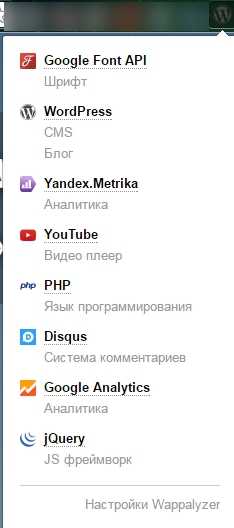
Вот какую техническую информацию он может предоставить о любом сайте:
- сервер
- движок (CMS)
- язык программирования, Фреймворк
- использование рекламы
- установленные счетчики аналитики
- библиотеки JavaScript
- используемые виджеты
- стандарт HTML, наличие CSS, метатегов
- кодировка страниц
Как видите, любой сайт после анализа в BuiltWiTh будет практически как на ладони ). Всех секретов он конечно не выдаст, но и этой информации специалистам будет более чем достаточно.
Данный сервис определения движка сайта, помимо бесплатного тарифа, имеет еще и несколько платных. Отличие между ними состоит в том, что при переходе на платный тариф отчеты становятся гораздо более детализированы и информативны.
Друзья, при помощи этих трех онлайн сервисов Вы без труда сможете определить движок (CMS) любого сайта в интернет. Там, где не справится один, всегда на помощь придут два других ), чтобы Вы могли получить результат с точностью близкой к 100%!
Рекомендую добавить статью себе в закладки, и конечно порекомендовать её своим друзьям (кнопки социальных сетей чуть ниже).
webtous.ru
Как узнать на каком движке сделан сайт и как определить CMS сайта.
Performance Marketing основывается на четко и однозначно измеряемых параметрах Мы находим оптимальные решения в любой отрасли! Работаем над правильными KPI
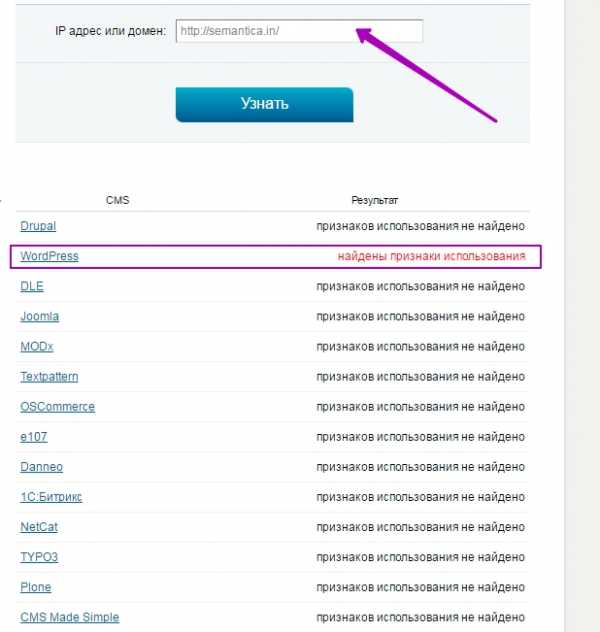
Мы выпустили новую книгу «Контент-маркетинг в социальных сетях: Как засесть в голову подписчиков и влюбить их в свой бренд».
Подпишись на рассылку и получи книгу в подарок!
Все способы можно условно разделить на два типа: ручной поиск и специализированные сервисы.
Как узнать CMS: ручной поиск
Анализ кода сайта
В настоящий момент почти все браузеры предоставляют возможность просмотра кода страницы. Мы рассмотрим на примере Google Chrome. Открываем интересующий ресурс и нажимаем ctrl+u. Далее анализируем содержимое.
- Метатеги
В популярном WordPress мы можем встретить <meta name=»generator» content=»Wordpress 4.5.3″>
- Скрипты
Как узнать скрипт сайта в огромном количестве кода? Очень просто — ctrl+f и ищем javascript.
- Путь к файлам
Тут нужно искать атрибут src и посмотреть, откуда тянется информация или файлы.
Теперь немного рассмотрим «следы» в коде, которые оставляют основные CMS
Drupal
Очень часто favicon или CSS-стили размещаются в папке files
<link rel=»shortcut icon» href=»/files
Битрикс
Сайты, работающие на Битриксе, в коде отображают путь к файлу следующим образом
<link href=»/bitrix/temp/skin/styles.css»>
Joomla
В данном случае в пути к файлу стиля приписывается имя домена сайта.
MODx
Нашли в путях к файлам «assets»? можете быть уверены, что вы определили CMS сайта.
Просмотр robots. txt
Данный файл является инструкцией для роботов поисковых систем. А нам он может помочь определить, на каком движке работает сайт конкурента. Ведь в нем вебмастера закрывают страницы от индексации, они-то нам и помогут.
Вот так, к примеру, выглядит список команд для WordPress
А это среднестатистический набор для Joomla
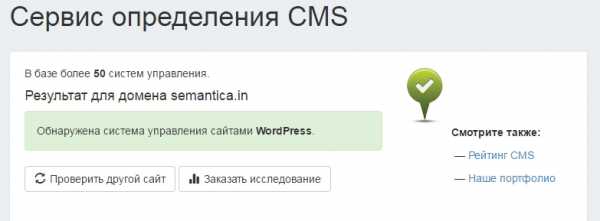
Но перед тем как определить, на чем написан сайт с помощью данного способа, необходимо поискать информацию о стандартных инструкциях по основным CMS. Найти их несложно и почти у каждого движка есть специфические команды для robots.txt.
Проверка отображения ссылок
Конечно, сейчас множество сайтов используют ЧПУ для формирования урлов. Но все же еще есть достаточное количество ресурсов, где структура ссылок создается по умолчанию. Рассмотрим, как узнать движок сайта этим способом. Достаточно полазить по сайту и посмотреть на URL. Вот структура, которая встречается на распространенных CMS:
Альтернативный способ
Данный способ может помочь узнать CMS сайта конкурента, но не со стопроцентной вероятностью. Все потому, что разработчики часто изменяют адрес входа в административную панель из соображений безопасности.
Специализированные сервисы
Плагины
Их достаточно много, но перечислять не имеет особого смысла. Выделим самый удобный и информационных из них. Wappalyzer — устанавливается для Firefox и Google Chrome. Для того, чтобы узнать на каком движке работает сайт, достаточно нажатия одной кнопки.

Сервисы
На просторах интернета существует множество сервисов, которые помогу узнать, какой движок у сайта. Все они различаются по информативности и некоторые даже по точности. Мы собрали список самых лучших онлайн-сервисов.
2ip — очень удобен и прост. Вводим интересующий нас адрес и ждем. Далее производится проверка по основным известным сервису CMS. Вот как это выглядит наглядно
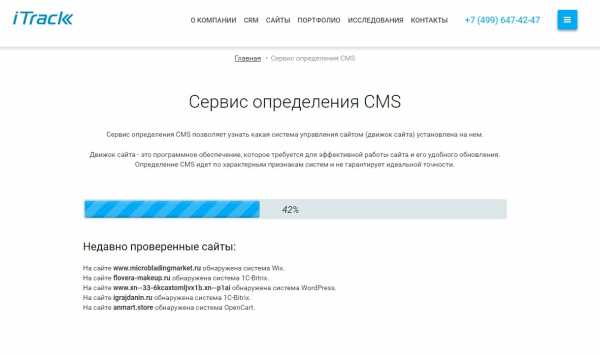
Если в ходе проверки результат остался неизвестным, значит, скорее всего, используется либо очень редкая CMS, либо движок самописный.
iTrack — так же вводим домен и получаем результат
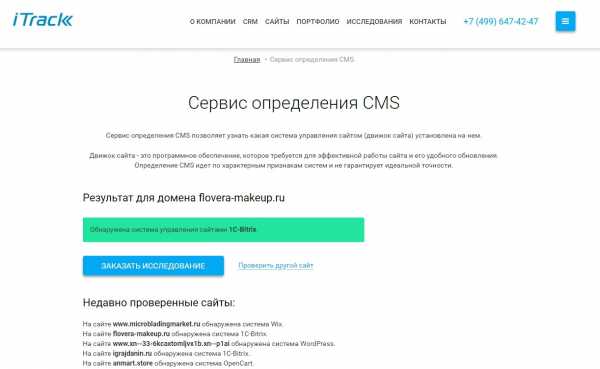
Built With — самый информативный сервис. Не просто подскажет на каком движке работает сайт, а укажет дополнительную информацию:
- сервер
- хостинг
- SPF (расширение для протокола отправки почты)
- язык программирования/фреймворк
- счетчики аналитики, которые установлены
- виджеты
- js-библиотеки
Тут также есть платная проверка. Отличие от бесплатной в более детальном отчете.
Что делать, если ничего не получилось
Как узнать, на каком движке сделан сайт, если ни один из вышеупомянутых способов не помог? В таком случае можно обратиться непосредственно к владельцам сайта. Конечно, не факт, что вам вообще ответят.
Экспертное мнение
Надеюсь, что вы поняли, как узнать какой движок у сайта. Как видите, способов достаточно и все они различаются в степени сложности и информативности. Наверно, самый быстрый и простой это вариант с плагинами — зашел на сайт, нажал кнопку и готово. Но хороший специалист должен уметь любой автоматизированный метод заменить на ручной. Ведь это говорит о вашем полном понимании процесса.
semantica.in
Как узнать, на каком движке сделан сайт несколькими способами?
Доброго всем времени суток, мои дорогие друзья и гости моего блога. Каждый день в интернете появляются тысячи новых сaйтов. Все они создаются для разных целей, но факт остается фактом. Откуда же такое количество? Почему любой новичок, который не знает ни одного html тега за час может состряпать себе новенький сaйт? Все дело в платформах или как их называют в разговорной речи — в движках.
Сегодня существует просто огромное количество программ, конструкторов, платформ для создания веб-ресурсов, причем любых видов. Поэтому любой человек может стать веб-мастером и вести свой собственный ресурс. Вам наверное не будут в новинку такие названия, как WordPress, Joomla, DLE, Ucoz, Wix и т.д. Но иногда, когда натыкаешься на какой-нибудь блог или информационный ресурс, интересно узнать, на какой платформе он создан.
Лично у меня иногда возникает такое желание. Поэтому сегодня я вам хочу рассказать, как узнать на каком движке сделан сайт. Причем таких способов я вам дам целую кучу. Выбирайте любой!
Онлайн сервисы
Конечно же жизнь была бы не так легка, если бы подобные вещи нельзя было бы сделать с помощью специальных онлайн-сервисов. Давайте рассмотрим подробнее.
ITrack
Отечественная компания, которая занимается разработкой сайтов на заказ. В своем распоряжении он имеет небольшой сервис по определению CMS. Работает на ура. Для того, чтобы им воспользоваться, вам нужно будет войти на Itrack.ru и в специальную строку вписать адрес сайта, после чего нажать «Определить CMS». Поверьте, результат не заставит себя ждать.
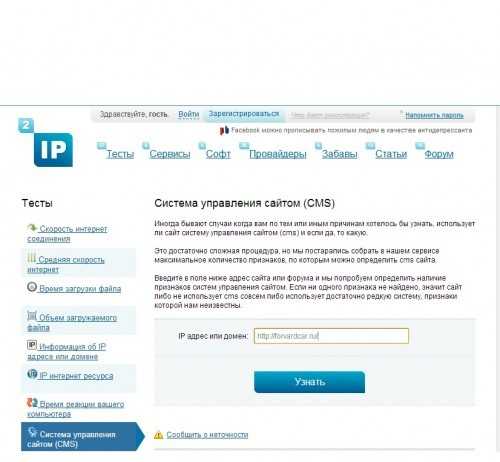
Я определил, что мой блог сделан на WordPress. Хотя конечно я и сам об этом знаю)
Builtwith
Это уже англоязычный сервис, хотя ничего сложного здесь нет. Просто заходите на builtwith.com, вписываете адрес сайта в строчку и жмете Lookup. После этого у вас вылезет различная информация по вашему ресурсу, в том числе вы можете узнать на какой CMS сделан сайт.

Только она находится ниже. Спускайтесь, пока не доберетесь до строчки «Content Management System». Именно там всё и будет написано.

2-ip
Известный русскоязычный сервис, благодаря которому мы можем сделать много полезных вещей, например узнать свой ip адрес или проверить скорость интернета. Но кроме всего этого мы можем узнать и движок. Для этого найдите пункт «Система управления сaйтом (CMS)».
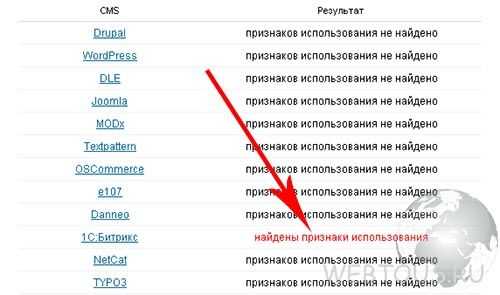
Теперь просто введите туда адрес сайта и нажмите «Найти». Вам выдастся список доступный движков, и тот, на котором сделан ваше детище сделано, обозначится красной надписью «Найдены признаки использования».
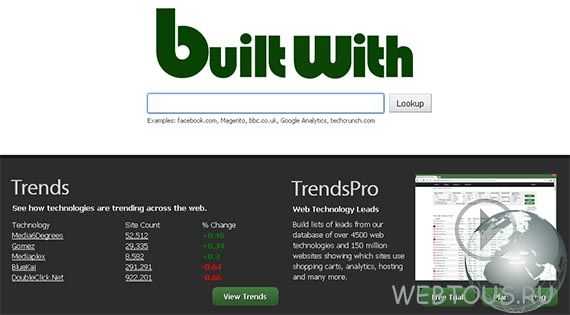
Расширения для браузера
Чем хорошо использовать расширения, так это тем, что вам не нужно устанавливать громоздкие программы и не нужно лазить по различным сайтам. Достаточно одним кликом поставить расширение и радоваться жизни.
Google Sniffer
Очень простое расширение для браузера Гугл Хром. Когда вы его установите, у вас в правом верхнем углу появится новая иконочка в виде лупы. И когда вы зайдет на какой-нибудь чужой сайт (ну или даже свой), то значок этот смениться на иконку платформы вашего ресурса. Причем, если на этот значок нажать, то более полная информация о сайте, а не только о движок.
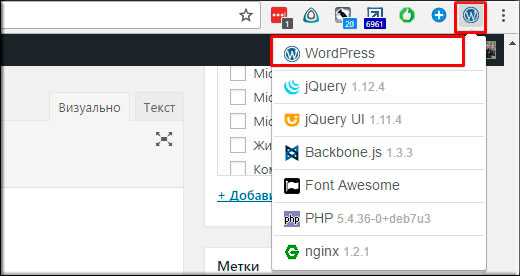
RDS Bar
палочка-выручалочка для любого веб-мастера. Когда вы ее установите, то у вас появится новая иконка с торпедой. Нажав на нее, вы увидите в правом верхнем углу окошка значок системы, на котором сайт расположен. Видите? У меня показывает WordPress. Таким же образом вы сможете узнать какую CMS использует любой сайт.
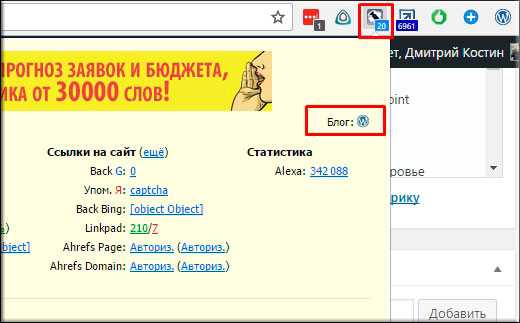
Но если вас не интересует вся подноготная о сайте (ТИЦ, посещалка, Индекс страниц в поисковых система, количество входящих и исходящих ссылок и т.д.), то лучше не устанавливайте это дополнение, так как там много всяких настроек, фишек. А неопытного пользователя эта штука может сильно напрячь.
Wappalyzer
Этот плагин сильно похож на google sniffer. Суть такая же: устанавливаете, нажимаете на значок и смотрите саму платформу, фреймворки, дополнения и т.д. Ничего сложного.
Ручной поиск
Я вообще не хотел описывать этот способ, так как он более муторный и менее эффективный. Ну уж ладно.
Код
Вы можете зайти на любой сайт, после чего нажать комбинацию клавиш CTRL+U. После этого мы увидим код этой страницы. Здесь нам нужно будет найти мета-тег <meta generator>. Как раз в нем обычно и пишется, что за движок установлен. Но это обычно, а значит не всегда.
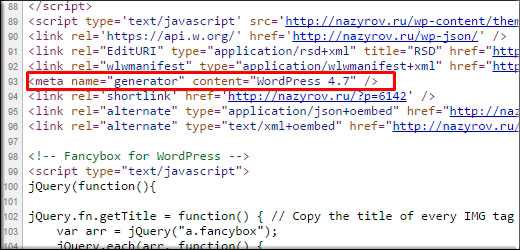
Дело в том, что несмотря на то, что сайт создан на кокой-то СMS, все эти упоминания можно из уода убрать. Например, у меня на блоге вообще нет тега meta-generator, так как я брал не готовый шаблон, а эта тема сделана с нуля. А таких сайтов, где генератора нет — целое множество. Хотя конечно вы можете нажать CTRL+F (Поиск) и по очереди вбивать туда известные CMS, пока он не найдет какое-нибудь упоминание.
Вход в админку
Так же систему управления сайтами можно узнать с помощью входа в админку:
WordPress — site.ru/wp-admin
Joomla — site.ru/administrator
DLE — site.ry/admin
Но опять же это не совсем хороший способ, так как вам придется наугад ковырять различные варианты, пока вы не наткнетесь на нужный, да еще и по сути путь к административной панели можно сменить. В этом случае узнать у вас вообще не получится.
Так что, если вы хотите узнать CМS, то лучше пользуйтесь двумя первыми способами. Они более простые и надежные.
Ну а на этом я пожалуй сегодняшнюю статью буду заканчивать. Надеюсь, что она вам понравилась, и теперь у вас не возникнет проблем с тем, чтобы узнать платформу любого сайта. С нетерпением буду вас снова ждать на моем блоге. Удачи вам. Пока-пока!
С уважением, Дмитрий Костин.
koskomp.ru
Как узнать на какой CMS сделан сайт?
Часто при анализе сайта или просто из интереса появляется необходимость узнать на каком движке сделан сайт. Для того чтобы узнать CMS есть несколько способов.
Навигация по статье:
Онлайн сервисы, позволяющие определить движок сайта
Существует множество различный онлайн сервисов, которые позволяют узнать на какой CMS сделан сайт. Для того чтобы ими воспользоваться достаточно просто перейти по одной их предложенных ниже ссылок, вставить соответствующее поле адрес вашего сайта и нажать на клавишу Enter.
- 1Itrack.ru довольно точно определяет движок сайта и высвечивает её название.
Вставляем ссылку сайта в соответствующее поле, ставим галочку возле надписи «Я не робот» и нажимаем на кнопку «Определить CMS»
После нескольких секунд сервис покажет название движка.

- 22ip.ru — многофункциональный сервис, который позволяет узнать движок сайта. Вставляем ссылку и нажимаем кнопку «Узнать». При повторной проверке он может запросить ввод цифровой капчи.

После проверки сервис высветит список CMS, на совпадение с которыми он проверяет код, и если он обнаружит какое то соответствие, то напротив этого движка высветит такое сообщение:

Как видно по скриншоту выше на моём сайте он увидел признаки сразу двух движков: WordPress и MODx, что как то не логично :). Получается, что сервис не смог точно определить мой движок.
- 3 Whatcms.org — этот сервис мне понравился больше всего! Он не только позволяет узнать движок сайта, но ещё и высвечивает его версию. Здесь так же достаточно ввести ссылку на сайт и нажать на кнопку «Detect CMS».

Я для интереса проверила на нём с десяток своих сайтов на разных движках и он не разу не ошибся ни с движком ни с версией! Кроме того тут не нужно вводить капчи.
Определяем CMS сайта при помощи анализа кода
Каждый движок имеет свою структуру папок и зная эту особенность можно на основании путей к файлам темы, например, узнать какой это движок.
Чтобы это узнать нам нужно перейти на страницу сайта, который вы анализируете и нажать сочетание клавиш CTRL+U чтобы просмотреть код. Так же можно воспользоваться инструментом для анализа кода, если вам так будет удобнее. Для этого кликаем правой кнопкой мышки по странице и в открывшемся списке выбираем пункт «Просмотреть код элемента». При этом в зависимости от браузера формулировка этого пункта может немного отличаться.
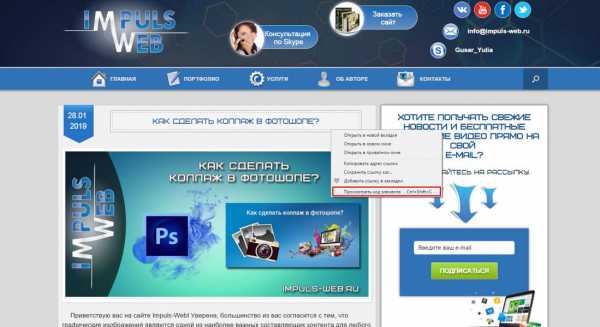
Далее нужно проанализировать пути к .css и .js файлам.
Для WordPress, например, название основных папок начинается с «wp-», поэтому достаточно нажать CTRL+F и в появившемся окне поиска по странице ввести «wp-», а затем нажать Enter. Если браузер вам найдет совпадения в ссылках для подключения .css или .js файлов или в пути к изображениям, то вы имеете дело в Wordperss.
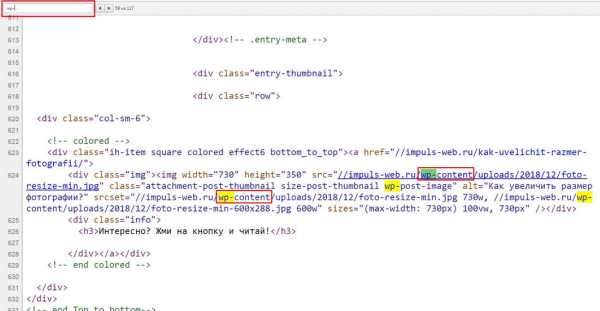
Так же WordPress дописывает своё название в некоторых css классах, поэтому в поиске по странице можно искать слово «wordpress».
Для CMS Opencart характерны определённые пути к файлам. Например, папка с темами имеет такой путь:
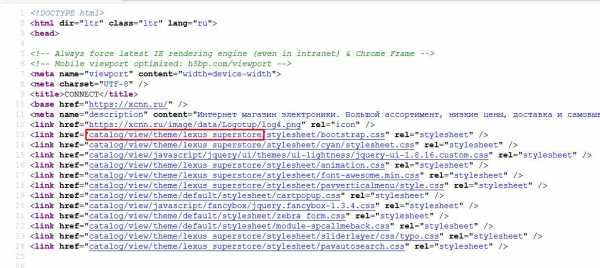
Где «lexus_superstore» это уже название темы, которое в вашем случае может отличаться.
Так же можно открыть код и при помощи поиска по странице попробовать найти название движка. Некоторые движки дописывают своё название в CSS классах или метатаегах, или оно может встречаться в коде в виде комментариев.
Данный способ подходит для тех, кто ориентируется в коде и уже работал с некоторыми CMS и знает особенности их файловой структуры и формирования кода.
Пробуем подобрать адрес страницы входа в админку
Каждая CMS имеет свою страницу для входа в админ панель и зная адреса таких страниц входа для наиболее популярных CMS вы можете попробовать на них перейти. На таких страницах кроме полей ввода логина и пароля можно узнать и название CMS, на которой он работает.
В одной из следующих статей я подробно распишу как можно попасть на страницу входа в админ панель сайта. Если вы ещё не подписаны на мою рассылку обязательно подпишитесь!
Думаю, что перечисленных способов вполне достаточно для того чтобы узнать движок сайта.
Если вы знаете ещё какие то простые способы – напишите их в комментариях!
А сейчас я предлагаю немного отвлечься и посмотреть одно интересное видео!
На этом у меня всё! Успехов вам и процветания!
С уважением Юлия Гусарь
impuls-web.ru
Как узнать на каком движке сделан сайт?
Независимо от опыта и знаний часто возникает необходимость на каком движке работает сайт, особенно если над ним хорошо поработали и структура реализована нестандартная. Причин может быть несколько — интересные решения со стороны вебмастера, анализ конкурентных ресурсов, или же просто желание сделать что-то подобное для себя.
Часто это необходимо для решения вопроса какой движок для сайта лучше, ведь если все конкуренты используют одну и ту же CMS, вполне возможно что это не просто совпадение, а свидетельство в пользу оптимального выбора.
Есть несколько способов, которые можно использовать для подобной проверки:
- анализ HTML-кода;
- проверка отображения ссылок;
- просмотр robots.txt;
- использование онлайн-сервисов.
У каждой из популярных CMS есть определенные признаки, по которым можно обнаружить, что именно она использовалась для создания того или иного сайта. Обычно на это указывает значение специального тега, который находится в шапке сайта.
Читайте также
Анализ HTML-кода сайта
Чтобы просмотреть HTML-код страницы, в браузере Chrome нужно нажать правую кнопку мышки и выбрать пункт меню «Просмотр кода страницы». После нажатия будет открыта новая вкладка в которой и отобразятся соответствующие данные.
В случае с WordPress, упоминаемая строчка будет иметь такой вид:
Аналогично и по отношению к другим движкам, в зависимости от того, о каком именно идет речь.
Кроме того, можно узнать используемую платформу и путем анализа пути к файлам. Если анализируемый ресурс использует все тот же WP, путь к файлам будет иметь похожий вид:
Проверка отображения ссылок
Хотя в последнее время вебмастера активно начали использовать ЧПУ для формирования вида ссылок, большинство все же оставляет их отображение в стандартной для той или иной системы форме, что позволяет узнать на каком движке сайт работает. Например, вот так выглядит структура ссылок по умолчанию на распространенных движках: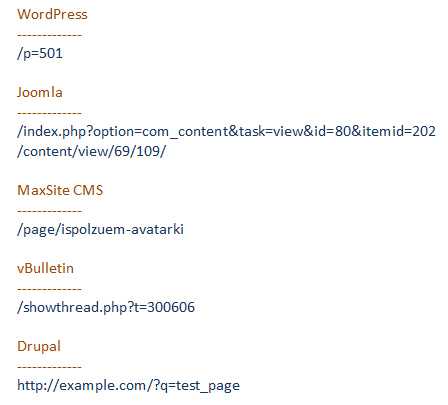
Это тоже может помочь понять, что именно используется в работе.
Просмотр robots.txt
С помощью этого файла можно управлять рекомендациями для поисковых роботов относительно индексации тех или иных страниц и директорий. Поэтому вебмастера создают robots.txt практически всегда, поэтому, просмотрев такой файл, можно увидеть знакомые признаки и понять на каком движке сделан сайт.
Пример Robots.txt для Joomla: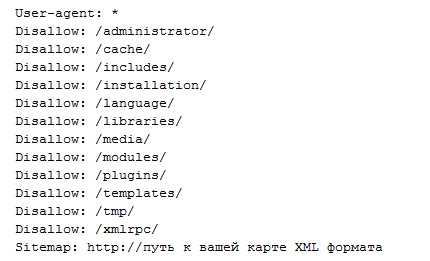
Использование онлайн-сервисов
Если перечисленные выше методы не помогли, или вы сомневаетесь в правильности своих выводов относительно того на какой CMS сделан сайт, можно воспользоваться специализированными сервисами. Хотя они не гарантируют стопроцентной достоверности, но процент правильности анализа довольно высокий.
iTrack – многими рекомендуется как лучшее решение такого рода, которое содержит базу по отличительным признакам нескольких десятков наиболее часто используемых систем.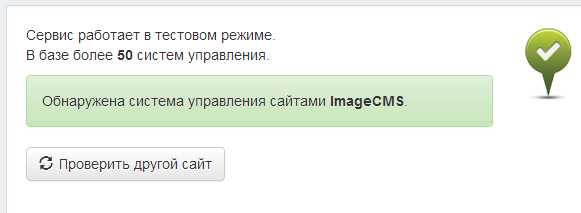
BuiltWith – позволяет не только узнать на какой CMS сделан сайт, но и получить такую интересную и полезную информацию как используемые владельцами системы аналитики и монетизации, технологии верстки, а в случае с WordPress даже покажет некоторые установленные плагины.
Есть, конечно, и другие сервисы, но указанные выше лучше всего справляются с поставленными задачами. Имейте ввиду, если даже после использования всех перечисленных методов вам никак не удается узнать какая CMS используется на сайте, скорее всего, используется самописное решение, созданное под заказ.
www.imagecms.net
Как узнать, на каком движке или на какой платформе сделан сайт
На стартовом этапе создания ресурса, хорошо бы посмотреть, на какой CMS работают сайты конкурентов. Это поможет решить, на каком движке делать свой. Если большинство небольших интернет магазинов работают, например, на OpenCart и PrestaShop, для этого есть причины. Но некоторые вебмастера скрывают подобную информацию. Потому что злоумышленникам проще взломать портал, когда известно на чем он работает.
Как узнать, на каком движке работает сайт, вручную
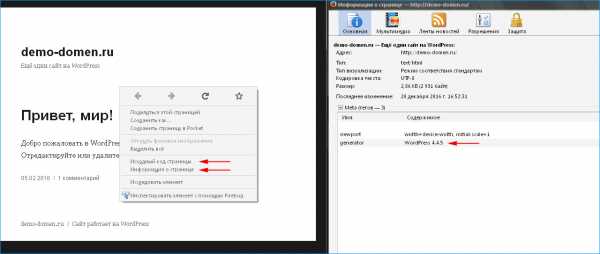
Один из вариантов узнать cms: кликнуть правой кнопкой и выбрать информацию о странице. Появится окно с данными по веб-сайту. Нас интересует строка: generator. Если тегов много, открываем исходный код.
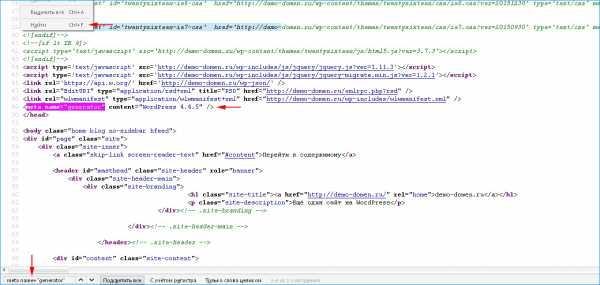
Запускаем поиск через меню « правка» – «найти» или комбинацией клавиш «ctrl+f». В строку забиваем: meta name=»generator» и смотрим.
Виртуальный хостинг сайтов для популярных CMS:
Обычно названия популярных cms прописаны по умолчанию в этом теге. Но администраторы часто вручную стирают информацию по движку, чтобы скрыть ее от злоумышленников и конкурентов.
Узнаем CMS по ссылке на админпанель
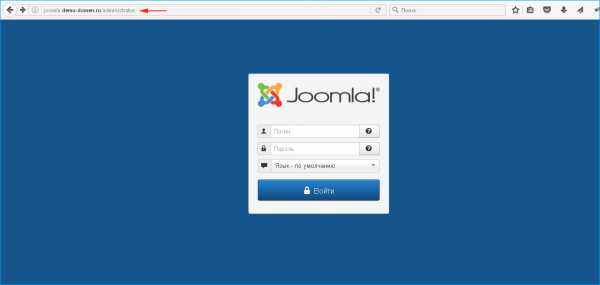
Еще один вариант — посмотреть, какая на сайте админка. Для этого вручную перебираем возможные пути к популярным cms. К адресу портала приписываем через слеш разные варианты пути к панели администратора. Например, для joomla добавляем /administrator. Но и этот способ не всегда срабатывает. Чтобы защитить сайт от взлома, вебмастера часто изменяют путь к админпанели или вообще разрешают вход только со своего IP.
Адреса к админпанелям популярных cms:
- DLE — /admin.php
- Битрикс — /bitrix/admin
- WordPress — /wp-admin
- MODx — /manager
- Drupal и другие — /user ; /login ; /admin
По структуре ссылок
Еще один вариант: посмотреть структуру ссылок портала. В зависимости от движка, они отображаются по-разному в адресной строке.
Сейчас большинство вебмастеров используют человеко-понятные урлы вида /stranica-sayta-j-kotikah.html и этот способ практически не работает.
Примеры структуры ссылок «по умолчанию»:
- wordpress: …/p301
- joomla: …/index.php/…
- ocstore: …/index.php?route=
- prestashop: …/page_name
Смотрим на чем создан сайт в robots.txt
В этом файле хранятся инструкции для поисковых роботов. Очень полезный инструмент, который есть практически на любом ресурсе. Вебмастера используют его, чтобы запретить индексацию некоторых страниц или разделов сайта, настроить временной интервал между загрузкой файлов с сервера, указать правильное зеркало веб-портала и т.д. Чтобы посмотреть документ, добавьте к имени ресурса: /robots.txt.
Смотрим платформу сайта с помощью онлайн-сервисов
Глянули robots.txt, покопались в коде и погадали на кофейной гуще, а посмотреть движок не получилось? Попробуем другие методы, например, один из онлайн-инструментов.
2ip.ru
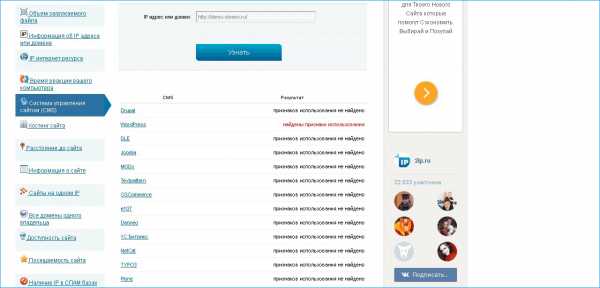
Простой и удобный русскоязычный инструмент. Вводим адрес и нажимаем: «Узнать». Система проверит сайт на наличие признаков движков. В базе данных сервиса 65 различных cms. С помощью 2ip можно посмотреть и другую информацию о портале:
- домен, хостинг, информацию о сайте и IP-адресе;
- стойкость пароля, посещаемость и скорость загрузки сайта;
- проверить анонимность, время загрузки файлов и многое другое.
Builtwith

Простота работы устраняет все неудобства, связанные с англоязычным интерфейсом. В строку вводим адрес и кликаем: «Lookup». Инструмент отлично справляется с задачей. Кроме данных о cms, сервис покажет:
- сервер, фреймворк, язык программирования;
- данные по рекламе, счетчики аналитики;
- библиотеки JavaScript и виджеты;
- метатеги, CSS, стандарт HTML и кодировку страниц.
Узнаем, на чем сделан сайт с помощью плагинов к браузерам
Если информацию о движках ищем часто, чтобы не бегать по сторонним ресурсам, устанавливаем один из плагинов для браузера.
wappalyzer
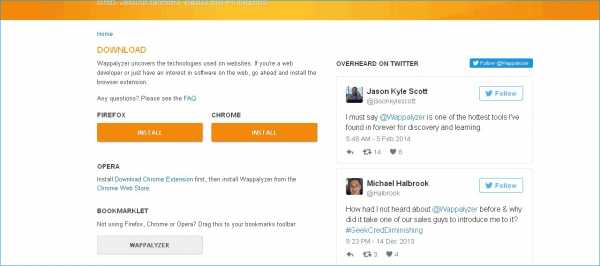
Работает с firefox, chrome и opera. Показывает движок, веб-сервер, шрифты, фреймворк, язык программирования и др. Переходим по ссылке, выбираем версию под свой браузер и устанавливаем. Не требует перезагрузки и быстро работает.
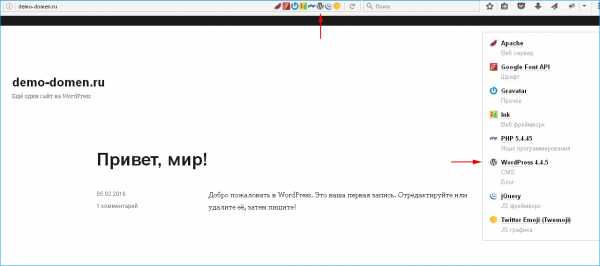
После установки, в адресной строке появятся иконки с данными о сайте. Чтобы вывести подробную информацию, нажимаем любую из них.
RDS bar
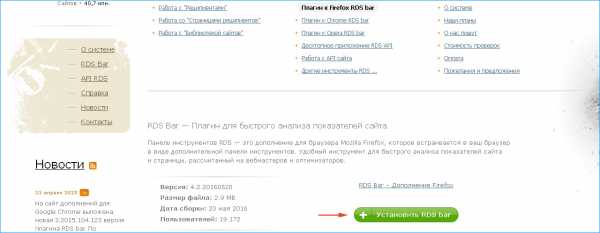
Многофункциональный плагин для анализа сайта. Шустро работает, но помимо анализа платформы сайта имеет множество функций – просмотр количества страниц сайта в поисковой выдаче, количество ссылок и т.д. Переходим по ссылке, выбираем версию под любимый обозреватель и устанавливаем. Перезагружаем браузер и готово.
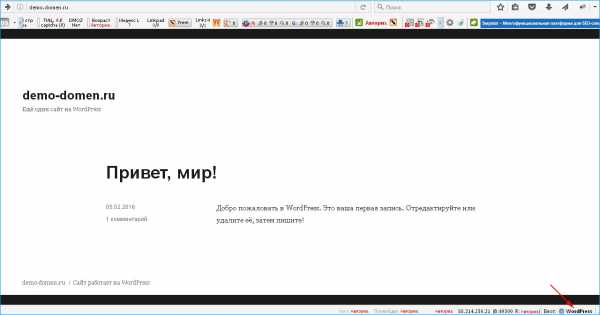
Движок смотрим в правом углу нижней панели. На верхней установлены кнопки для проверки таких сео показателей сайта, как: посещаемость, индексация поисковыми роботами и уровень вложенности страницы. А еще: можно глянуть файл robots.txt, подсветить орфографию, почистить кеш и многое другое.
www.ipipe.ru
Как узнать на каком движке сделан сайт
Всем снова здравствуйте! Вы решили запустить интернет-проект, изучили лучшие ресурсы в выбранной тематической нише? Как узнать на каком движке сделан сайт отраслевого лидера? Всегда полезно позаимствовать у конкурентов перспективные идеи.
Содержание:
Введение
От системы управления контентом действительно многое зависит в плане продвижения и раскрутки проекта.
- Юзабилити сайта.
- Скорость загрузки страниц.
- Корректность отображения сайта в разных браузерах.
- Адаптация ресурса к мобильным устройствам.
- Простота и удобство обслуживания сайта для администратора.
Чем лучше работает сайт – тем выше поведенческие факторы, эффективнее поисковое продвижение. Хорошо работающий ресурс привлекает больше визитеров, помогает сформировать обширную базу постоянных клиентов. Как видите — есть серьезные причины узнать на каких движках работают успешные конкуренты.
Как узнать на какой CMS сделан сайт
К сожалению, невозможно предложить один простой и абсолютно надежный метод. В зависимости от ситуации придется проверять разные алгоритмы. До сих пор много сайтов работает в статическом формате. Нередко веб-мастера используют уникальные движки. Вычислить самописные CMS практически невозможно.
- Определение CMS сайта на основе анализа HTML-кода.
- Проверить админку сайта.
- Онлайн-сервисы.
- Расширения к браузерам и SEO-панели инструментов.
В некоторых случаях узнать CMS сайта можно по надписям и отметкам на страницах – “Еще один сайт на WordPress”. Или по характерным бесплатным темам. Чаще всего такая ситуация относится к молодым проектам, а вот опытные веб-мастера предпочитают удалять упоминания о движке.
Как узнать CMS сайта с помощью анализа кода веб-страниц
Откройте веб-страницу интересующего вас сайта в режиме просмотра кода. Для этого воспользуйтесь контекстным меню либо сочетанием клавиш Ctrl+U. Дальше нужно просмотреть код в поисках ключевых признаков, указывающих на ту или иную систему управления контентом.
- WordPress. Здесь в HTML-коде будет много вхождений “wp-content”.
- Для Joomla характерно прямое указание на движок – “generator content Joomla!”
- Сайты на DLE в нижней части кода содержат скрипт с частым вхождением “dle”.
- CMS Битрикс содержит указание на движок в путях к файлам и папкам.
Упростить задачу можно вставив искомые ключевые слова в строку поиска. Тогда сразу можно будет увидеть все вхождения и узнать их количество.
Проверка панели управления сайта
Метод сложен и не всегда реализуем на практике. Дело в том, что многие сайты не имеют панели администрирования. Очень часто веб-мастера в целях безопасности разрешают вход на сайт только с доверенных IP-адресов.
Метод целесообразно применять если у вас есть предположения об используемой CMS. И если владельцы ресурса не изменили старый адрес админки.
- WordPress. Панель управления находится по адресу – URL-сайта/wp-admin.
- DLE. Адрес-проверяемого-сайта/admin.php.
- Битрикс. Адрес-сайта/bitrix/admin/.
- Имя-сайта/administrator
Использование онлайн-сервисов чтобы определить CMS сайта
Удобный, надежный и бесплатный путь к информации о движке сайта – воспользоваться специальными SEO-сервисами. Обычно услуга предоставляется в ряду множества других полезных для веб-мастеров инструментов. Ниже приведен список сервисов, где можно определить движок сайта онлайн.
- iTrack.ru
- xtoolza.ru
- 2ip.ru
- Seobudget.ru
- w3techs.com
Просто переходите на один из этих ресурсов, введите в форму адрес сайта. Система будет проверять сайт по различным признакам, присущим определенным CMS. Такие сервисы имеют в своих базах данные о характерных особенностях десятков движков. Способ можно считать достаточно надежным.
Определение CMS сайта при помощи расширений к браузерам
Лучше всего оборудован всевозможными инструментами для веб-мастеров браузер Mozilla Firefox. Есть такие плагины и для Chrome.
- Панель SEO-инструментов RDS-бар. После добавления этого расширения в браузер больше ничего делать не потребуется чтобы проверить на каком движке сайт. Отрываете интересующий вас адрес и в нижней части экрана сразу видите название CMS.
- Для Chrome есть расширение Wappalyzer для получения информации о сайте и всем, что относится к его функционированию.
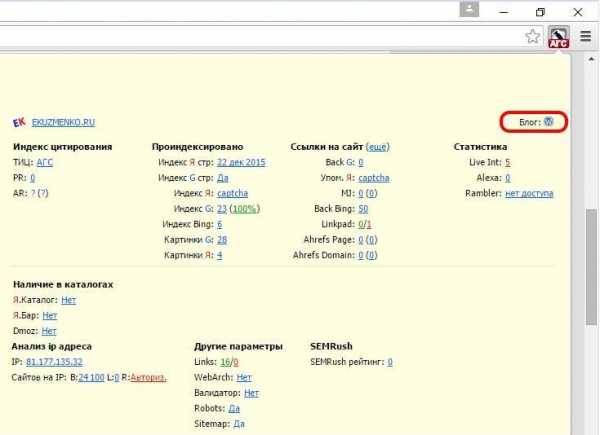
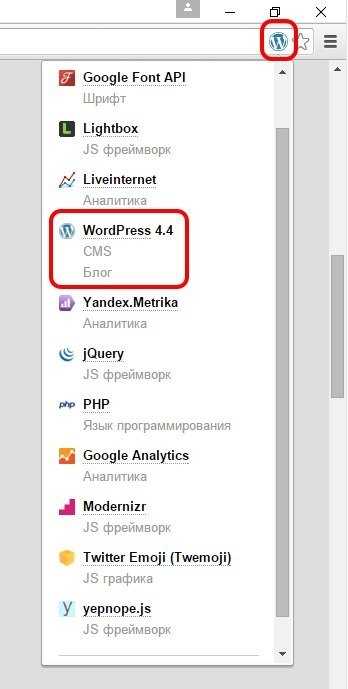
Как видите, получить сведения о том на какой CMS сделан сайт не так уж и сложно. До свидания!
С уважением, Евгений Кузьменко.
ekuzmenko.ru